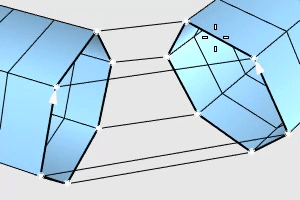Puente
|
Barra de herramientas |
Menú |
|---|---|
|
|
SubD/Malla Puente |
El comando Puente crea caras para conectar dos cadenas de borde de malla/SubD.
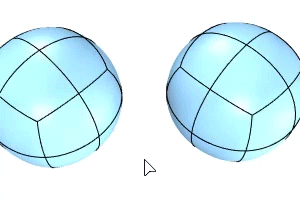
Entrada
- Dos cadenas de bordes desnudos de SubD/malla
- Contornos de dos grupos de caras de SubD/malla
Pasos
-
Ejecute el comando.
-
Seleccione la primera cadena de bordes desnudos o grupo de caras y pulse Intro.
-
Seleccione la segunda cadena de bordes desnudos o grupo de caras y pulse Intro.
Las dos cadenas de bordes deben tener el mismo número de bordes.
-
Haga clic en los puntos finales del puente para ajustar la alineación según sea necesario y pulse Intro.
Opciones
Modo de selección de bordes
(Predeterminado)
Un clic selecciona un borde. Un doble clic selecciona un bucle de bordes.
Ctrl+clic deselecciona un borde. Ctrl+doble clic deselecciona un bucle de bordes.
BucleDeBordes
Haga clic en un borde para seleccionar un bucle de bordes.
El borde en el que se ha hecho clic muestra un resaltado más brillante que los otros bordes del bucle.
Ctrl+clic en el mismo borde para deseleccionar el bucle.
Segmentos
El número de nuevas caras añadidas entre dos cadenas de bordes.
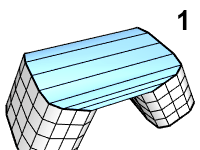
 Unir
Unir
Une el puente con los objetos de entrada. Desmarque esta opción para crear un puente independiente.
 Pliegue (solo para Unir=Sí)
Pliegue (solo para Unir=Sí)
Activado
Malla: el puente se une con las mallas de entrada.
SubD: el puente se conecta a las SubD de entrada con bordes con pliegues.
Desactivado
Malla: el puente está soldado con las mallas de entrada.
SubD: el puente se conecta a las SubD de entrada con bordes suaves.
Rectitud (0~100%)
Nivel de rectitud de la transición del puente. 100% crea un puente recto. Si se disminuye el valor, se crea un puente más suave. Un puente suave requiere más segmentos.
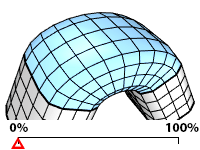
- Hacer doble clic en el control deslizante permite introducir un valor.
Ajustar alineación
Cambiar direcciones de cadena
Las puntas de flecha indican las direcciones de la cadena. Las direcciones de la cadena se detectan automáticamente para crear un puente no enredado. Sin embargo, puede hacer clic en un punto final de una cadena para invertir la dirección.

Mover posición de costura (solo para bucles cerrados)
La posición de la costura se selecciona en función del primer borde designado. Haga clic en un punto para mover la posición de la costura a ese punto. Haga clic en un punto de costura para invertir la dirección de la cadena.